Jika Anda menggunakan Google Chrome sebagai browser default Anda, Anda mungkin pernah mengalami situasi di mana browser ini secara otomatis mengisi formulir dan detail lainnya saat Anda mengunjungi situs web atau aplikasi tertentu. Fitur ini disebut "autofill" dan bertujuan untuk mempercepat pengalaman Anda saat mengisi informasi di internet. Autofill Chrome dapat mengingat informasi seperti nama, alamat email, alamat fisik, nomor telepon, dan bahkan nomor kartu kredit Anda.
Meskipun autofill Chrome sangat berguna, terkadang Anda mungkin ingin menghapus entri tertentu dari daftar autofill Anda atau bahkan menghapus semua entri autofill secara keseluruhan. Mungkin Anda telah berpindah ke alamat yang baru atau telah mengganti nomor telepon Anda, dan entri lama yang disimpan dalam autofill Anda tidak lagi relevan.
Untuk menghapus entri autofill dari Google Chrome, ikuti langkah-langkah berikut:
- Buka browser Google Chrome Anda. Pastikan Anda telah masuk ke akun Google Anda.
- Klik pada tombol menu di pojok kanan atas jendela browser Anda. Tombol ini terlihat seperti tiga titik vertikal yang terhubung. Setelah Anda mengkliknya, menu dropdown akan terbuka.
- Pilih "Settings" dari menu dropdown. Ini akan membuka halaman pengaturan Chrome Anda dalam tab baru.
- Di bagian atas halaman pengaturan, ketikkan "autofill" dalam kotak pencarian. Anda akan melihat beberapa opsi terkait autofill muncul di bawah kotak pencarian. Klik pada "Autofill" untuk membuka pengaturan autofill Chrome.
- Di halaman pengaturan autofill, Anda akan melihat beberapa opsi yang dapat Anda atur, termasuk mengelola entri yang sudah ada atau menambahkan entri baru. Untuk menghapus entri autofill yang sudah ada, klik pada tombol "Addresses and more" atau "Payment methods" tergantung pada jenis entri yang ingin Anda hapus.
Setelah Anda mengikuti langkah-langkah di atas, Anda akan dapat menghapus entri autofill yang tidak diinginkan dari Google Chrome. Pastikan Anda melakukan perubahan ini dengan hati-hati dan hanya menghapus entri yang memang tidak relevan atau perlu diperbarui. Dengan mengelola entri autofill Anda, Anda dapat mengoptimalkan pengalaman menjelajah Anda dan menjaga keamanan informasi pribadi Anda.
Mengapa Anda Perlu Menghapus Entri Autofill di Google Chrome
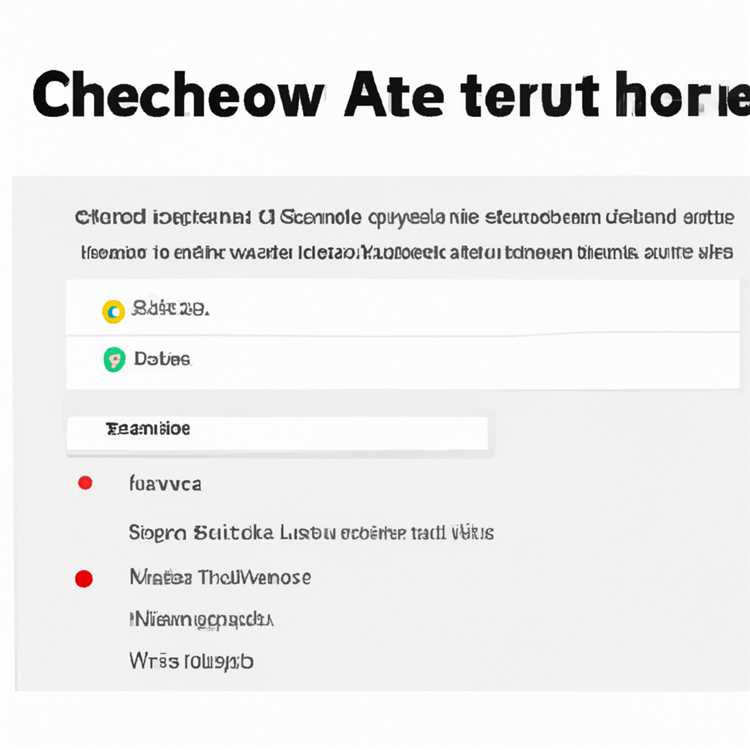
Autofill adalah fitur yang disediakan oleh Google Chrome untuk menyimpan dan mengisi otomatis informasi pribadi Anda di berbagai situs web. Ini termasuk nama, alamat email, nomor telepon, alamat, dan detail pembayaran Anda. Meskipun fitur ini dirancang untuk menyederhanakan dan mempercepat pengisian formulir di web, ada beberapa alasan mengapa Anda mungkin ingin menghapus entri autofill di Google Chrome.
Pertama, ingin perluasan periklanan itu dari Google. Meskipun Google mengklaim bahwa informasi autofill Anda tidak digunakan untuk tujuan iklan pribadi, tetapi mereka masih mengumpulkan data secara keseluruhan untuk tujuan analitik. Dengan menghapus entri autofill, Anda dapat membantu mengurangi jumlah data pribadi yang dikumpulkan oleh Google.
Kedua, terkadang entri autofill bisa menjadi tidak relevan atau salah. Misalnya, jika Anda mengganti alamat email Anda, maka email lama Anda tetap tersimpan sebagai entri autofill yang tidak relevan. Dalam kasus seperti ini, menghapus entri autofill akan membantu menghindari kesalahan saat mengisi formulir online.
Ketiga, menghapus entri autofill juga adalah langkah keamanan yang baik, karena entri autofill mencakup informasi pribadi dan detail pembayaran Anda. Jika Anda menggunakan komputer umum atau perangkat lain yang dibagikan, adalah lebih baik untuk membersihkan entri-autofill Anda setelah selesai menggunakan perangkat tersebut untuk mencegah akses yang tidak sah ke informasi pribadi Anda.
Ada dua metode yang dapat Anda gunakan untuk menghapus entri autofill di Google Chrome. Pertama, Anda dapat menggunakan metode penghapusan massal melalui pengaturan browser. Kedua, Anda juga dapat menghapus entri autofill secara individual saat Anda mengisi formulir online.
Untuk menghapus entri autofill melalui Pengaturan Chrome, ikuti langkah-langkah berikut:
- Buka Google Chrome di perangkat Anda.
- Klik pada ikon "tiga titik" di pojok kanan atas jendela browser untuk membuka menu dropdown.
- Pilih "Pengaturan" dari menu dropdown.
- Gulir ke bawah dan klik pada "Keamanan dan Privasi" di sisi kiri panel pengaturan.
- Gulir lagi ke bawah dan pilih "Clear browsing data" di bawah bagian "Privasi dan keamanan".
- Dalam jendela "Clear browsing data", pastikan Anda memilih opsi "Autofill form data".
- Setelah itu, Anda dapat mengklik tombol "Clear data" untuk menghapus semua entri autofill.
Dengan mengikuti langkah-langkah tersebut, Anda dapat membersihkan entri autofill di Google Chrome dan meningkatkan pengalaman berselancar Anda. Ingatlah bahwa menghapus entri autofill adalah opsional dan tergantung pada preferensi pribadi Anda. Jika Anda merasa nyaman dengan entri autofill aktif, Anda dapat membiarkannya tetap ada.
Cara Menghapus Entri Autofill di Komputer
Jika Anda menggunakan Google Chrome untuk menjelajahi internet di komputer Anda, fitur Autofill akan secara otomatis menyimpan entri Anda seperti nama, alamat, nomor kartu kredit, dan lainnya. Namun, ada kalanya Anda ingin menghapus entri Autofill yang tidak relevan atau ingin menghindari potensi masalah keamanan. Dalam panduan ini, kami akan menjelaskan cara menghapus entri Autofill di Google Chrome pada komputer Anda.
Langkah-langkah Untuk Menghapus Entri Autofill di Google Chrome:
| Langkah 1: | Buka Google Chrome di komputer Anda. | |
| Langkah 2: | Klik ikon "Tiga Titik" di pojok kanan atas jendela browser Chrome. | |
| Langkah 3: | Pilih opsi "Pengaturan" dari menu dropdown yang muncul. | |
| Langkah 4: | Di halaman Pengaturan, gulir ke bawah dan klik "Lanjutan". | |
| Langkah 5: | Gulir lagi ke bawah dan cari bagian "Kebijakan Privasi dan Keamanan". | |
| Langkah 6: | Pilih opsi "Hapus data penjelajahan" di bawah bagian "Privasi dan Keamanan". | |
| Langkah 7: | Anda akan melihat popup "Hapus data penjelajahan", di sini Anda dapat memilih waktu untuk menghapus data penjelajahan. | |
| Langkah 8: | Centang kotak "Data autofill" atau Anda juga dapat memilih untuk menghapus data lainnya seperti riwayat penjelajahan, unduhan, cookie, dan lainnya. | |
| Langkah 9: | Klik tombol "Hapus data" untuk menghapus entri Autofill dari komputer Anda. |
Setelah Anda mengikuti langkah-langkah di atas, entri Autofill yang tidak relevan atau ingin dihapus akan dihapus dari komputer Anda. Selain itu, cara ini juga dapat diterapkan di browser lain seperti Mozilla Firefox, Safari, atau Microsoft Edge.
Cara ini akan membantu Anda menghapus entri Autofill yang tidak diinginkan dan juga dapat membantu meningkatkan keamanan saat menggunakan komputer. Pastikan Anda secara teratur membersihkan riwayat penjelajahan dan data penjelajahan lainnya untuk menjaga privasi dan keamanan Anda di internet.
Cara Menghapus Entri Autofill di Aplikasi Google Chrome Mobile
Informasi pribadi yang Anda masukkan ke dalam formulir online atau situs web sering disimpan oleh Google Chrome agar memudahkan Anda mengisi ulang informasi yang sama di masa mendatang. Namun, terkadang kebijakan privasi atau perubahan personal Anda menyebabkan informasi tersebut menjadi tidak relevan atau Anda hanya ingin membersihkan entri entri yang telah disimpan sebelumnya. Jika Anda menggunakan Google Chrome di perangkat mobile seperti Android atau iPhone, Anda dapat mengikuti langkah-langkah berikut untuk menghapus entri otomatis Google Chrome dari aplikasi mobile Anda.
- Buka aplikasi Google Chrome di perangkat mobile Anda.
- Ketuk ikon titik tiga di pojok kanan atas untuk membuka menu.
- Pilih "Pengaturan" dari menu yang ditampilkan.
- Gulir ke bawah dan pilih "Tab Pengisian Otomatis".
- Pilih "Alamat dan lainnya" atau "Kata sandi" tergantung pada jenis entri yang ingin Anda hapus.
- Anda akan melihat daftar entri yang telah disimpan. Cari entri yang ingin Anda hapus dan ketuk ikon sampah di sampingnya.
- Anda akan melihat pesan konfirmasi untuk menghapus entri tersebut. Ketuk "Hapus" untuk menghapusnya.
Dengan mengikuti langkah-langkah di atas, Anda dapat dengan mudah menghapus entri otomatis di Google Chrome di perangkat mobile Anda. Ini akan membantu meningkatkan kecepatan dan pengalaman browsing Anda dengan memastikan bahwa entri entri yang tidak relevan atau tidak digunakan lagi telah dihapus.
Gunakan Aplikasi Google Chrome Mobile
Google Chrome bukan hanya tersedia untuk pengguna desktop, tetapi juga tersedia sebagai aplikasi mobile untuk perangkat Android dan iPhone. Menggunakan Google Chrome di ponsel Anda memungkinkan Anda untuk mengakses dan mengelola data autofill, termasuk menghapus entri yang tidak relevan atau sudah tidak diperlukan. Berikut adalah langkah-langkah untuk menggunakan Google Chrome Mobile:
Pada Perangkat Android:
- Buka aplikasi Google Chrome di perangkat Anda.
- Tekan tombol titik tiga di sudut kanan atas layar untuk membuka menu.
- Pilih opsi "Pengaturan" dari menu yang muncul.
- Gulir ke bawah dan cari opsi "Autofill" atau "Autofill and payments".
- Pilih opsi tersebut untuk mengakses pengaturan autofill.
- Pilih "Kata Sandi" atau "Password" untuk mengakses database password yang disimpan.
- Anda akan melihat daftar semua kata sandi yang telah disimpan di Chrome.
- Cari entri yang ingin Anda hapus dan ketuk ikon tempat sampah di sebelahnya untuk menghapusnya.
- Tentukan apakah Anda ingin menghapus entri lain atau keluar dari pengaturan autofill.
Pada Perangkat iPhone:
- Buka aplikasi Google Chrome di perangkat Anda.
- Tekan tombol titik tiga di sudut kanan bawah layar untuk membuka menu.
- Pilih opsi "Pengaturan" dari menu yang muncul.
- Gulir ke bawah dan cari opsi "Pembayaran" atau "Payment methods".
- Pilih opsi tersebut untuk mengelola detil pembayaran Anda yang disimpan.
- Gulir ke bawah dan cari opsi "Autofill form data" atau "Hasil Isian Otomatis Formulir".
- Pilih opsi tersebut untuk mengelola entri autofill.
- Anda akan melihat daftar semua entri autofill yang telah disimpan di Chrome.
- Cari entri yang ingin Anda hapus dan ketuk tombol "EDIT" di sudut kanan atas layar.
- Pilih entri yang ingin Anda hapus dengan menekan tanda "-" yang ada di sebelahnya.
- Tekan tombol "Hapus" untuk menghapus entri tersebut.
- Tentukan apakah Anda ingin menghapus entri lain atau keluar dari pengaturan autofill.
Dengan menggunakan aplikasi Google Chrome Mobile, Anda dapat dengan mudah mengakses dan mengelola entri autofill dan kata sandi yang disimpan di Chrome. Menghapus entri yang tidak relevan atau sudah tidak diperlukan akan membantu menyederhanakan pengalaman penjelajahan Anda dan melindungi informasi pribadi Anda. Jadi, gunakan Google Chrome Mobile untuk mengoptimalkan pengalaman pengisian otomatis di perangkat Anda!
Kelebihan Menggunakan Aplikasi Google Chrome Mobile

Google Chrome adalah salah satu aplikasi browser paling populer di dunia, digunakan oleh jutaan orang di berbagai platform seperti Android, iOS, dan Windows. Ketika menggunakan Google Chrome di perangkat mobile, ada beberapa kelebihan yang dapat kamu nikmati.
Penyederhanaan Pengisian Formulir
Salah satu kelebihan menggunakan Google Chrome di perangkat mobile adalah kemampuannya untuk menyimpan dan mengisi otomatis informasi pengguna. Misalnya, ketika kamu melakukan pengisian formulir di sebuah situs web, Google Chrome akan menyimpan informasi seperti alamat, nomor telepon, dan email kamu. Dengan begitu, ketika kamu mengunjungi situs web yang sama di masa depan, kamu dapat dengan cepat mengisi formulir tersebut dengan menggunakan autofill.
Keamanan Data Pribadi
Selain itu, Google Chrome juga memiliki fitur keamanan yang kuat untuk melindungi data pribadi pengguna. Informasi yang disimpan di autofill hanya dapat diakses oleh kamu sendiri, dan tidak dapat dilihat oleh orang lain tanpa persetujuan kamu. Kamu juga dapat menghapus entri autofill yang tidak relevan atau sudah tidak kamu butuhkan lagi.
Sinkronisasi Antar Perangkat
Salah satu fitur terbaik dari Google Chrome adalah kemampuannya untuk melakukan sinkronisasi antar perangkat. Jika kamu menggunakan akun Google yang sama di perangkat mobile dan desktop, semua data yang terkait dengan Google Chrome (termasuk entri autofill) akan disinkronisasi secara otomatis. Dengan demikian, kamu dapat mengakses informasi yang sama di semua perangkat yang kamu gunakan.
Peningkatan Kecepatan
Google Chrome Mobile juga menawarkan kecepatan yang tinggi dalam membuka halaman web. Dengan teknologi canggih yang digunakan oleh Google Chrome, loading halaman web menjadi lebih cepat, yang menghemat waktu kamu ketika menjelajah internet.
Tautan dengan Aplikasi Lain
Google Chrome Mobile juga dapat terintegrasi dengan aplikasi lain di perangkat kamu. Misalnya, ketika kamu melakukan pencarian di Google Chrome, kamu dapat langsung membuka hasil pencarian tersebut di aplikasi terkait, seperti Google Maps atau YouTube, tanpa harus keluar dari Google Chrome.
Pengalaman Pengguna yang Konsisten
Terlepas dari platform yang kamu gunakan, baik itu Android, iOS, atau Windows, pengalaman menggunakan Google Chrome yang kamu dapatkan akan tetap konsisten. Hal ini membuat kamu lebih mudah untuk berpindah antar perangkat tanpa harus belajar ulang cara menggunakan aplikasi.
Google Chrome Mobile adalah aplikasi yang sangat berguna dan dapat membantu kamu dalam melakukan berbagai hal di perangkat mobile kamu. Dengan fitur-fitur yang telah disebutkan di atas, penggunaan Google Chrome akan menjadi lebih efisien dan nyaman. Jadi, jika kamu belum menggunakannya, segera unduh aplikasi Google Chrome di perangkat mobile kamu!





